学习网络协议,需要理论和实践,通过买路由器来学习实践网络组网、网络协议运转显然是不可行的。
华为的模拟器ensp、华三的HCL为初学者提供了便捷的学习途径,仅需一台计算机,利用模拟器便可以使用多种型号的路由器搭建各种不同的组网,实践各种不同的网络协议。
这两者都是免费的,广大希望学习网络知识的都可以0资金投入来学习。
这里主要讲解下eNSP的使用。eNSP它是一款由免费的、可扩展的、图形化的网络设备仿真平台,主要对企业网路由器、交换机、WLAN等设备进行软件仿真,完美呈现真实设备部署实景,支持大型网络模拟,让你有机会在没有真实设备的情况下也能够开展实验测试,学习网络技术。
- 基础环境安装
环境必需的基础软件有: Winpcap、Wireshark、virtualbox
在安装以上三个软件后,ensp才能正常安装,注意这些软件都要安装在英文目录下,不要带有中文字符。
安装注意版本,virtualbox安装6.0以下版本。
- ensp熟悉
2.1 工具栏认识
如下图所示,左侧栏是支持的设备类型和设备型号,通过选择不同的设备类型,会显示该类型所支持的设备型号。
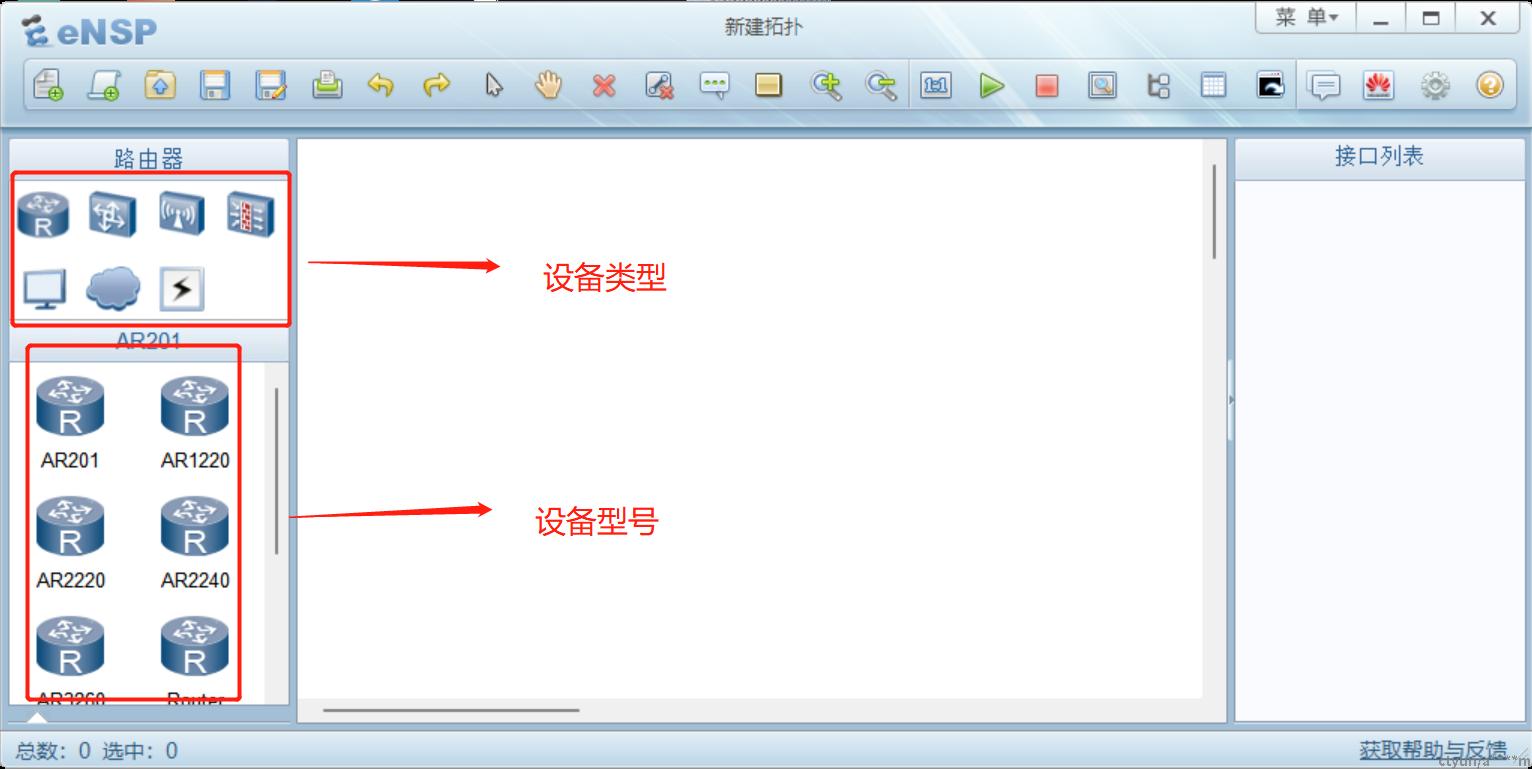
图1 eNSP
工具栏中很重要的一个功能就是帮助文档,如下图所示,点击帮助,会出现eNSP帮助手册,包含了设备特性列表、主界面和菜单、快速入门、灵活部署、设备配置、系统配置要求、FAQ等信息。
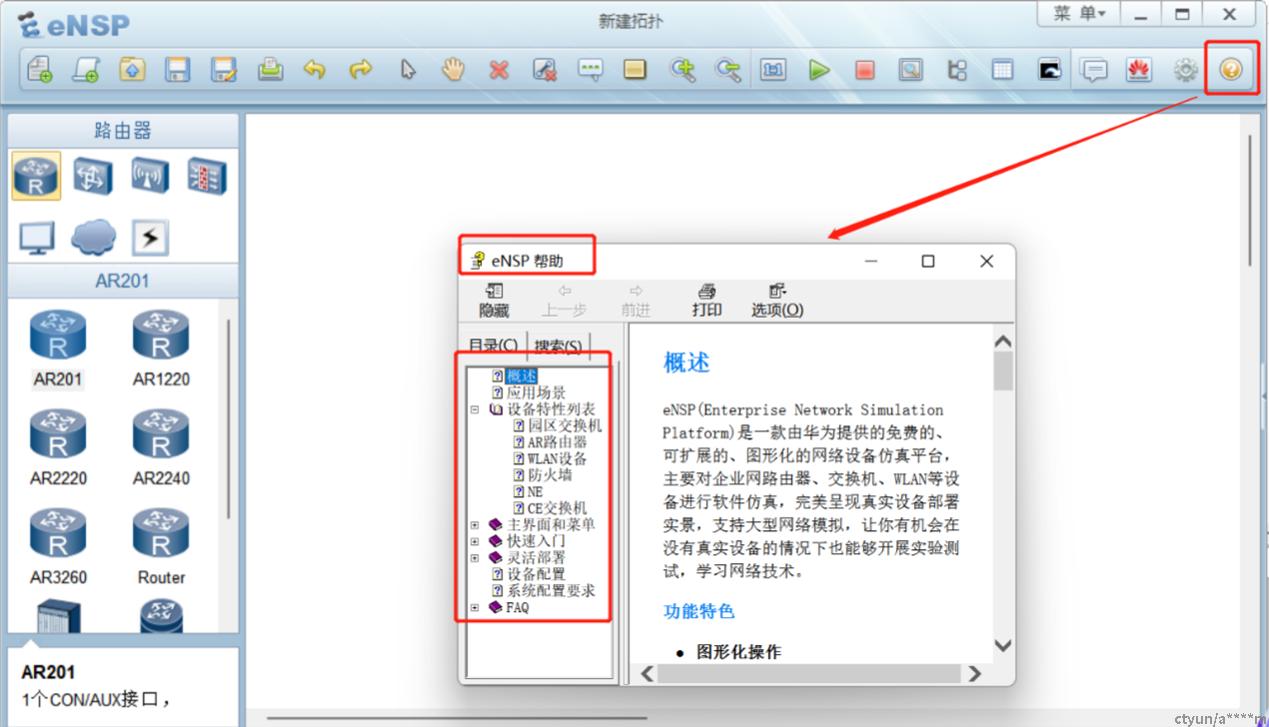
图2 eNSP帮助文档
2.2 建立网络拓扑
(1)建立拓扑工作区
点击工具栏新建拓扑按钮,就会生成右侧空白工作区。
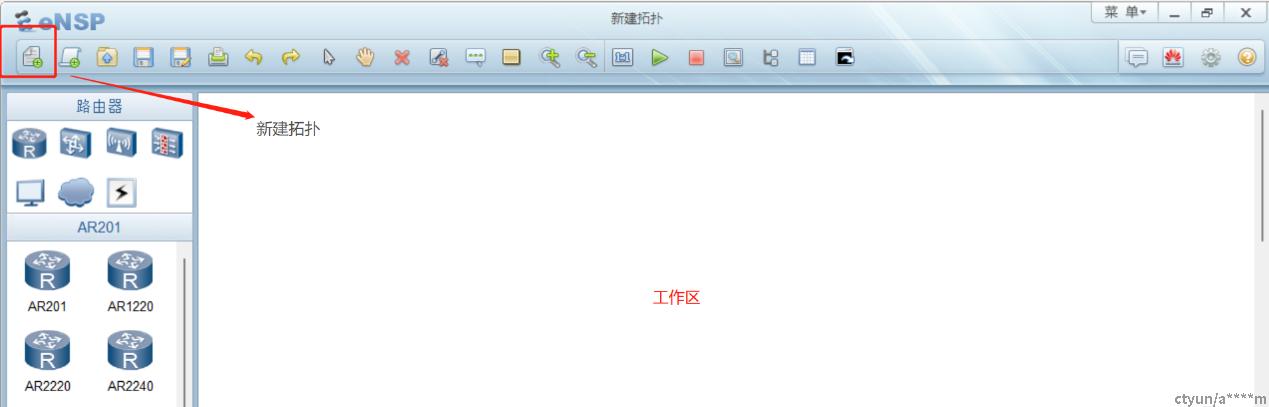
图3
(2)设备添加
从左侧设备类型中选择所需的设备类型,再选择所需设备型号,将改设备拖拽至右侧工作区即可。
此时的设备是默认关机状态,需要点击鼠标右键,选择启动开启设备。

图4
(2)建立网络拓扑
将所需的设备拖拽至工作区后,可以开始链接设备形成网络拓扑。设备链接需要选择设备类型中的设备连线,并选择所需的连接线类型。
我们建立如图5所示的网络拓扑。当连接线两侧的设备未全部开启时,线路会显示未红色。启动工作区的设备,选中所有设备,然后右键选择启动,批量启动选中的设备。启动设备需要等待一会儿系统加载时间,等设备启动加载完成后,端口的状态从红色变成绿色,表示设备启动完成,设备连接状态正常,结果如图6所示。
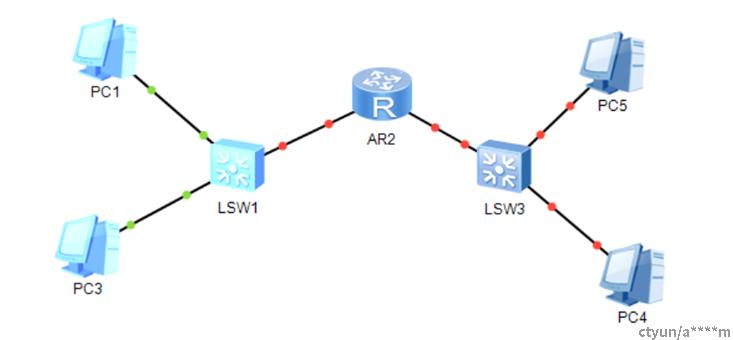
图5
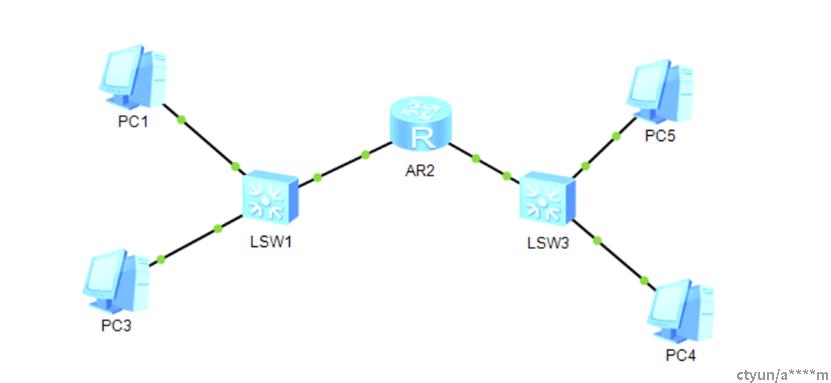
图6
- 配置模拟网络,学习tracert处理流程
3.1配置网络
(1)主机配置
pc1与pc3在一个网段
pc5与pc4在一个网段
配置如下:
- pc1配置:
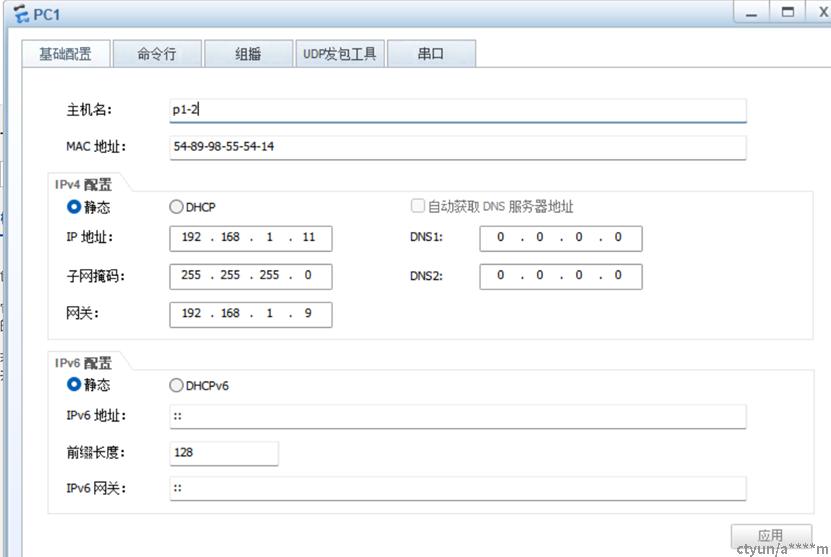
- pc3配置
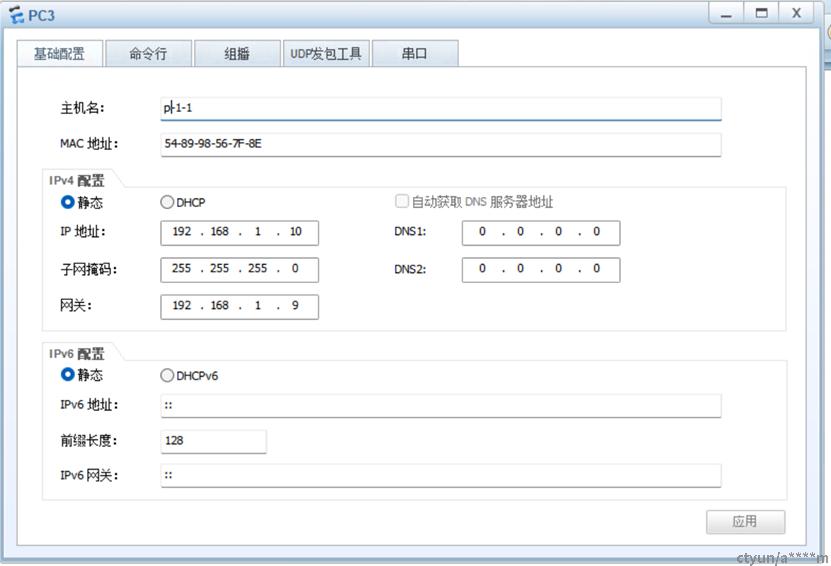
- pc5配置
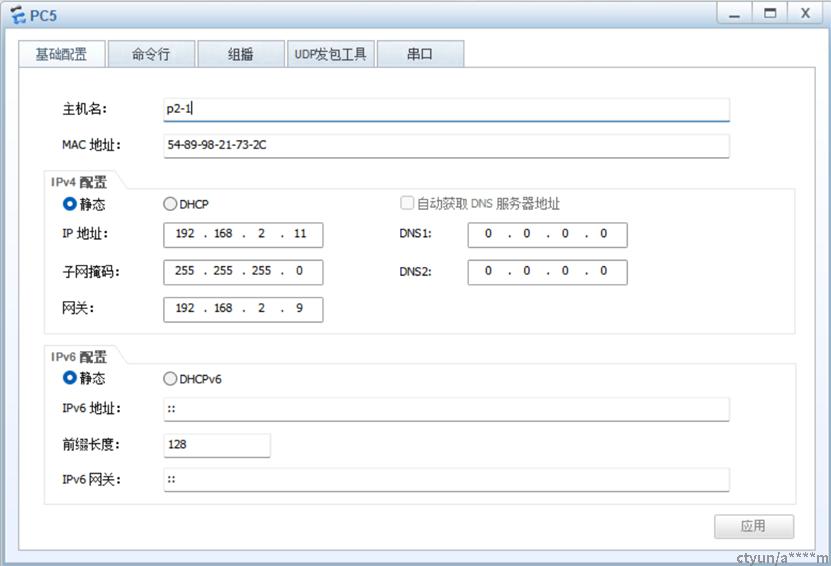
- pc4配置
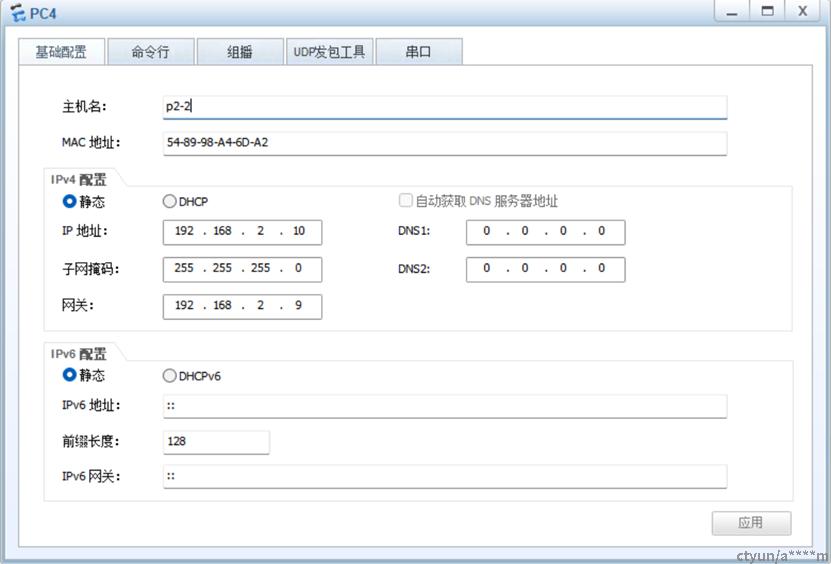
(2)路由器配置如下: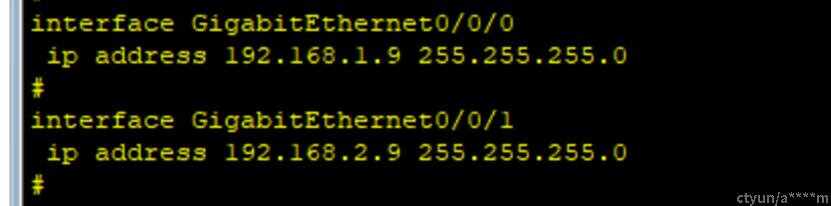
配置后路由器生成如下的路由表
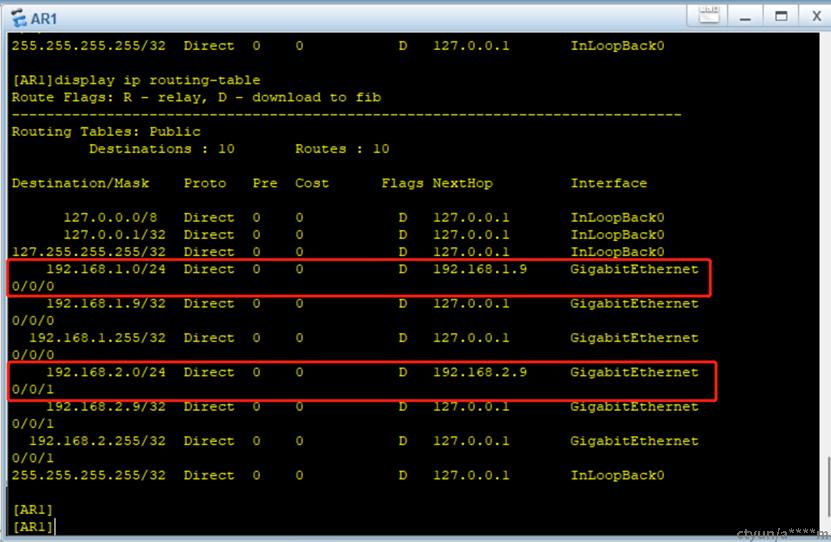
3.2学习tracert报文交互
在pc2上执行如下命令,
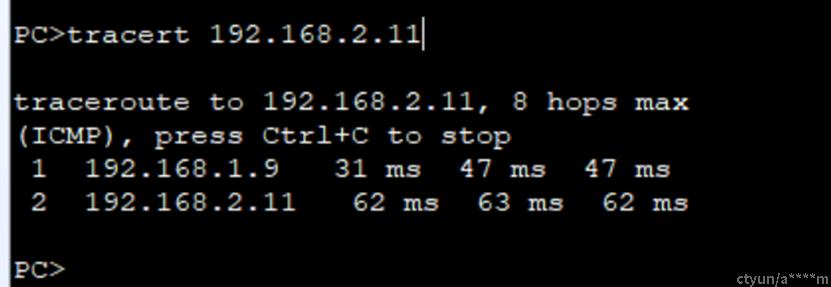
在ar1路由器上抓包结果如下:
从报文可以验证tracert是基于 TTL 字段和 ICMP 协议实现的。
pc的 tracert 发送ttl递增数据报文,并等待路径上的路由器返回超时的ICMP响应报文,以此记录每一跳,直到送达目的地。